
Sadržaj:
- Pribor
- Korak 1: Instalirajte Raspbian Lite
- Korak 2: Konfigurirajte Bluetooth Y Salida De Sonido (ALSA)
- Korak 3: Instalirajte Raspotify
- Korak 4: Instalirajte NFS Y konfigurator El Uso Compartido
- Korak 5: Instalirajte MPD Para Manejar La Coleccion De Musica
- Korak 6: Instalirajte Y Usar OMXplayer
- Korak 7: Consideraciones Finales
- Autor John Day [email protected].
- Public 2024-01-30 09:34.
- Zadnja promjena 2025-01-23 14:47.


Tengo un equipo de música de los años 80s (Grundig HiFi 5000) povezuje a la PC medijalni i kabelski RCA zvuk koji je uobičajen za escuchar glazbene tantove na streamingu, kao što smo mi prikupljamo lokalnu glazbu.
El problem fue que al clable de 10 metros con el que lo conectaba se le rompió el jack, por lo que surgieron dos posibles soluciones:
1) Cambiar el la ficha Jack y arreglar el kabel.
2) Revisar que trastos andan por la casa y renegar con otra solución.
Obviamente, busque la solución más divertida que normalmente requiere renegar un poco más. Me acordaba que tenía un Raspberry Pi od 2012, esencialmente la idea era transformator el Raspberry Pi (Aka RBpi) en un parlante bluetooth con la salida de audio conectada al equipo de musica, pero el proyecto terminó un poco más grande por lo que termine usando una versión mas nueva (RBpi 3) y transformando un viejo equipo de música de los años 80s, en un Hotspot Multimedia.
Sonido:
Dopustite povezivanje putem Bluetootha i funkcije u odnosu na BT, ali on je probado desde mi PC -ja i uklonio je mobitel s Androidom koji nije neugodan.
Tiene configurado #SpotifyConnect para usar spotify desde cualquier dispositivo y que el sonido sea en el equipo de música.
Pase toda mi colección de musica (MP3, Ogg, Flac) i un disco externo conectado al RPpi y Puedo administrator y reproducir forma remota.
Películas:
El mismo Disco externo esta compatido en la red interna, por lo que lo uso como carpeta por defecto de Downloads de películas y series via Torrent,, esencialmente un NAS (Network-connected storage), A través de SSH se puede ejecutar esas películas para Que se vean putem HDMI -a na televizoru, uključujući subtitulos.
Pribor
Requerimientos y razmotriones previas:
Ne morate se baviti sučeljem za trabajar s la terminala u Linuxu (Debian y derivados preferentemente), ako želite instalirati i konfigurirati se kao por la linea de comandos.
- Malina (en mi caso use un RBpi 1 y terminan migrando a un RBpi 3 que obviamente tiene mejor rendimiento).
- Kabel RCA za priključivanje glazbene opreme i kabl HDMI za priključak za televizor.
- Cable de red y fuente de alimentación para el RBpi (Se puede conectar via wifi también).
- Dongle Bluetooth (En caso de RBpi 3 and adelante ya viene with bluetooth).
- Disko Externo USB - USB koncentrator s dodatnom vanjskom opremom (o neispravnoj uporabi od 3 ampera za RBpi).
- Un Teclado USB (solo al principio, despues ya no hace más falta)
Korak 1: Instalirajte Raspbian Lite

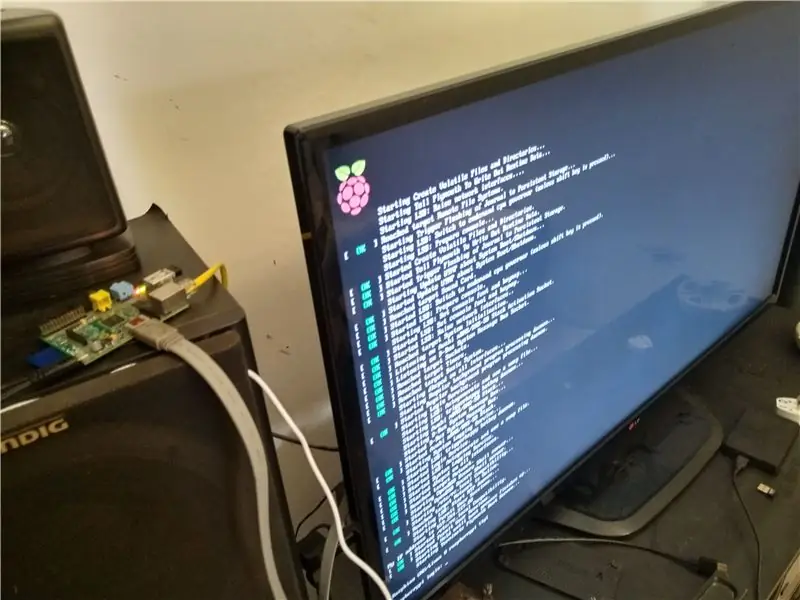
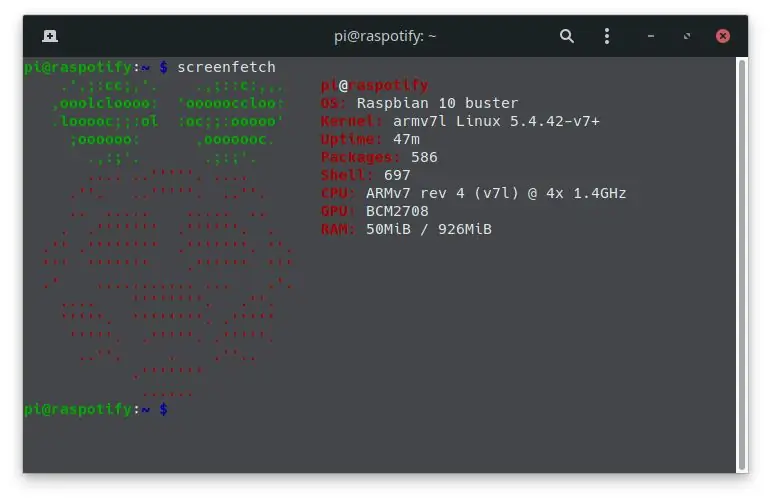
Bueno, primero que nada es instalar Raspbian Lite Buster, siguiendo esta guia no deberia presentar problemsmas, conectar el teclado, el cable de red y Televisor por HDMI, conectar la fuente de electricidad, esperar que termine de bootear, ver que se conecte a la Crvena. Ažurirajte sistem, koristite raspi-config za aktivar ssh y konfiguraciju adicionales (cambio de clave, nombre itd.), Ponovno pokretanje i povezivanje u SSH, al ser un derivado debian debian, esencialmente los comandos que vamos a usar son los mismos que para este tipo de distribuciones.
Ako je potrebno, ažurirajte firmver RBpi.
sudo rpi-update
En este punto ya ste puede desconectar el teclado y trabajar todo lo demás via SSH desde otra PC, por mas que este conectado a HDMI con o sin el televizor prendido.
Korak 2: Konfigurirajte Bluetooth Y Salida De Sonido (ALSA)
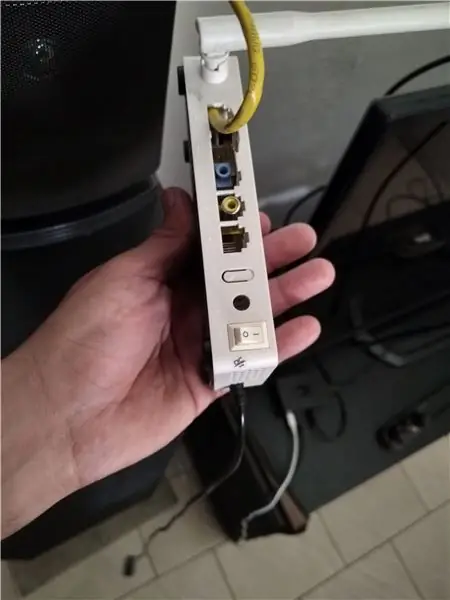
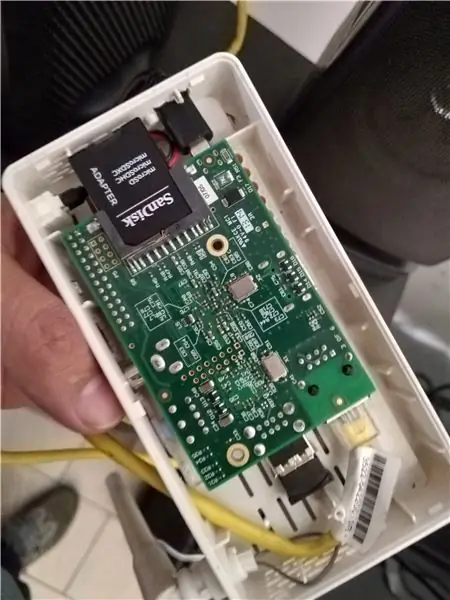
Paso siguiente ponerse a instalar los servicios para que ande bluetooth, con la ayuda de bluealsa que permite "rutear" el sonido que entra vía BT a la salida de audio (hdmi o 3,5 mm utičnica) de forma sencilla
Siguiendo este => tutorial con la única modificaciónEn /lib/systemd/system/bluealsa.service s olamente agrego a2dp-sink y y he he tenido problemas y no necesito autorizar todos los dispositivos cada vez que reinicio, quedaría de la mazure:
ExecStart =/usr/bin/bluealsa -p a2dp -sudoper
Para probar que todo esté andando, Conectar vía bluetooth el celllar siguiendo desde la parte Bluetooth Pairing and Connection y probar con bluealsa-aplay, deberíamos tener sonido por la salida analógica del RBpi, desde la terminal, se puede ajustar el volumen con alsamixer.
Una vez que todo esta andando, para no usar bluealsa-aplay todo el tiempo, conviene convertirlo en un servicio para que se ejecute junto con el arranque del sistema. Primero bajar el archivo a2dp-playback.service
wget -P ~/https://gist.github.com/Pindar/e259bec5c3ab862f4ff5f1fbcb11bfc1/raw/3928bd1b66fda8a9c338406dd514a58811de987b/a2dp-playback.service
Copiarlo a la carpeta korespondencija:
sudo cp ~/a2dp-playback.service/etc/systemd/system
Habilitar para que inicie con el sistem:
sudo systemctl omogućiti a2dp-reprodukciju.usluga
Ponovno uspostavite vezu s Bluetooth uređajem i potvrdite zvuk.
Korak 3: Instalirajte Raspotify
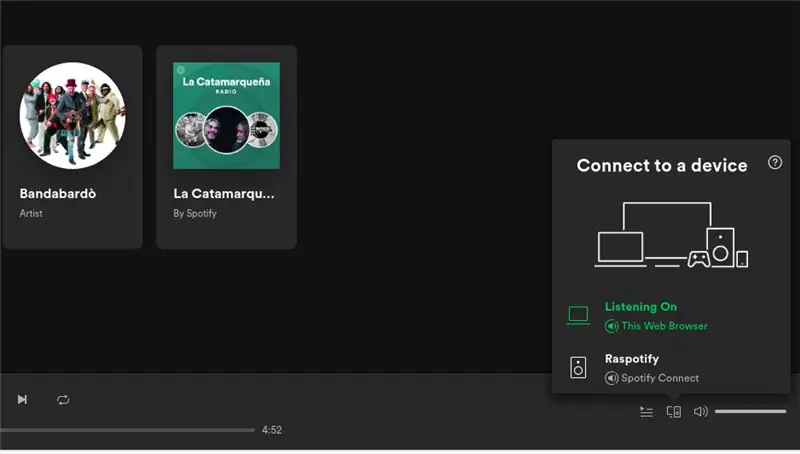
Como tengo cuenta de Spotify y el RBpi va a estar conectado al equipo de audio, aprovechamos las ventajas de #SpotifyConnect (Necesita una cuenta Premium) para poder elegirlo desde la applicación o vía web para que la música se reproducira en el RBpi
La Implementacija se lama Raspotify, y dispone de un instalador que simpfica mucho las cosas:
curl -sL https://dtcooper.github.io/raspotify/install.sh | š
Konfigurator con nombre y usuario de Spotify (sacando # de la línea korespondiente):
sudo nano/etc/default/raspotify
reiniciar el servicio
sudo systemctl restart raspotify
Puede pasar que después de reiniciar y si HDMI esté conectado, que el sonido salga por los parlantes del TV si esta prendido, Para evitarlo y forzar que todo lo que sea sonido se canalice a la salida analógica que esta conectada al equipo de música, podemos hacer lo siguiente:
Buscar las que salidas de sonido están raspoloživi:
cat/proc/asound/cards
Ver el nombre de cada una:
aplay -l Crear un archivo de configuración para alsa
sudo touch /etc/asound.conf
Uređivanje i kopiranje konfiguracije siguiente:
pcm.! zadano {
upišite hw card 1} ctl.! zadano {type hw card 1}
reemplazando "card 1" con el número o nombre de la salida analogica (Slušalice).
Korak 4: Instalirajte NFS Y konfigurator El Uso Compartido
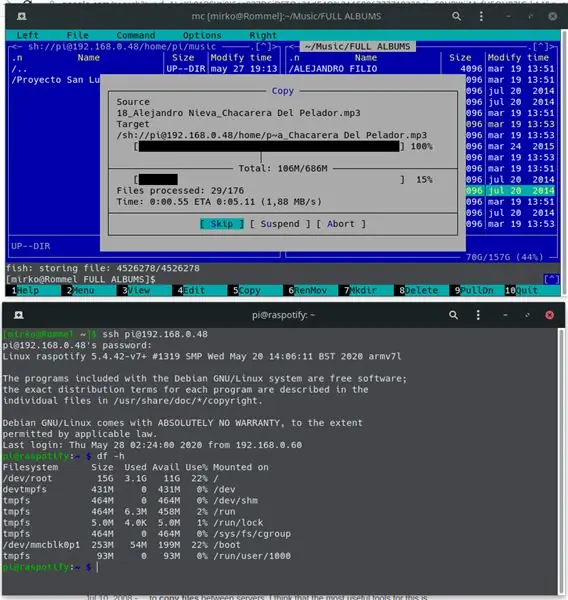
Esto es totalmente opcional, ya que se puede conectar el disco externo o la memoria a la PC y copiar lo que haga falta o directamente via SSH se pueden transferir los archivos, pero bueno, ya que estaba aproveché para aprender un poco sobre como armar un poslužitelj NFS.
NFS (Network File System o sistemu de archivos de red), sirve para poder manejar archivos que están en otra computadora de la red, de manera transparente como si se trataran de archivos locales, la idea es poner todos los mp3 y la carpeta de descarga de películas en un disco externo que esté conectado al RBpi y sea accesible para todos los dispositivos.
El único problema es que el RBpi que tengo no le da el voltaje para poder usar intenzivnost el disco externo (esencialmente cuando hay mucha carga se apaga), así que la forma de salvar esto es usar koncentrador (hub) para conectar el disco que tenga una fuente externa, así no sobrecarga el RBpi, salvado este paso, conectando el disco y todo funciona bien (unidades montadas, configurado fstab itd.), lo siguiente es configurar RBpi para que funcione como servidor NFS.
En mi caso el disco externo con música y películas lo tengo tengo montada en la carpeta/home/pi/music y home/pi/movies respectivamente, por lo que la configuración de MPD se basa en eso.
También conviene que carpetas compatidas solamente queden disponibles para nuestra red interna (192.168.1.0/24 en mi caso).
Korak 5: Instalirajte MPD Para Manejar La Coleccion De Musica
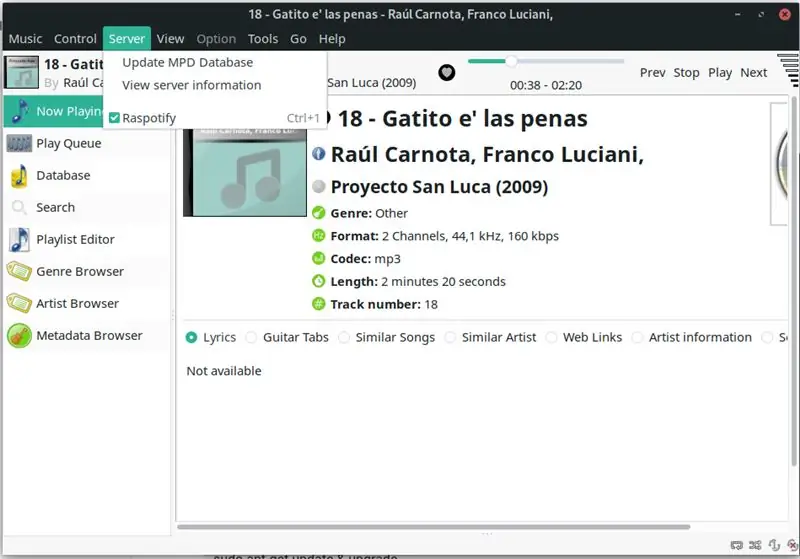
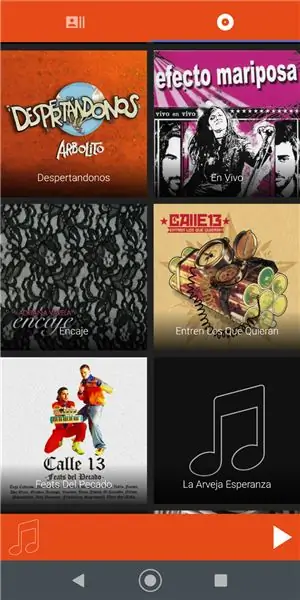
MPD (Daemon glazbenog playera) reproducira audio zapise funkcionalne za modo klijenta-poslužitelja. MPD se ejecuta como un servicio/demonio, gestionando el listado de archivos de música, Playlist, formas de reproducción, etc de una forma muy eficiente y con muy pocos recursos. (Servidor) y se puede manejar mediante una interfaz gráfica (cliente) que se puede instalar en cualquier dispositivo y SO (Windows, linux, android, iphone itd.), así que la idea es instalar MPD en RBpi para que administre la música local (en mi caso mas de 80gb de mp3s en un disco Externo) y controlarlo con el cliente GMPC desde mi notebook y MALP en android.
Instalamos MPD con los comandos habituales:
sudo apt-get ažuriranje i nadogradnja
sudo apt-get install mpd
Una vez que MPD está instalado lo pogodente es usar una configuración por usuario, por lo que creamos en la carpeta home todos los directorios y archivos necesarios:
mkdir ~/.config/mpd
Bajamos el archivo de ejemplo de configuración:
wget -P ~/https://raw.githubusercontent.com/MusicPlayerDaemon/MPD/master/doc/mpdconf.example lo copiamos al directorio korespondiente
cp ~/mpdconf.example ~/.config/mpd/mpd.conf
creamos el archivo para la base de datos y el directorio para las playlist
dodirnite /home/pi/.config/mpd/database
mkdir /home/pi/.config/mpd/popisi za reprodukciju
Le metemos mano a la configuración:
nano /home/pi/.config/mpd/mpd.conf
Solamente cambiamos lo necesario para indicar donde estan los archivos de musica, Playlist y base de datos, guardamos y salimos:
glazbeni_direktorij "/dom/pi/glazba"
playlist_directory "home/pi/.config/mpd/playlists" db_file "/home/pi/.config/mpd/database"
Luego hay que agregar mpd al grupo de usuarios pi y darle acceso a la carpeta donde está la música:
sudo gpasswd -a mpd pi
chmod 710/home/pi/music
Finalmente creamos un enlace symbolico para que la configuración global lea la misma carpeta donde tenemos la música.
sudo ln -s/home/pi/music//var/lib/mpd/
Reiniciamos el servicio y debería salir andando si nos conectamos con un cliente desde cualquier dispositivo:
sudo systemctl ponovno pokrenite mpd
Dodatno podešavanje modificira globalnu konfiguraciju za poder upravljača za volumen de forma remota:
sudo nano /etc/mpd.conf
La parte de audio output debería quedar con el mixer por software
audio_izlaz {
upišite "alsa" naziv "Raspotify" mixer_type "softver"}
Korak 6: Instalirajte Y Usar OMXplayer
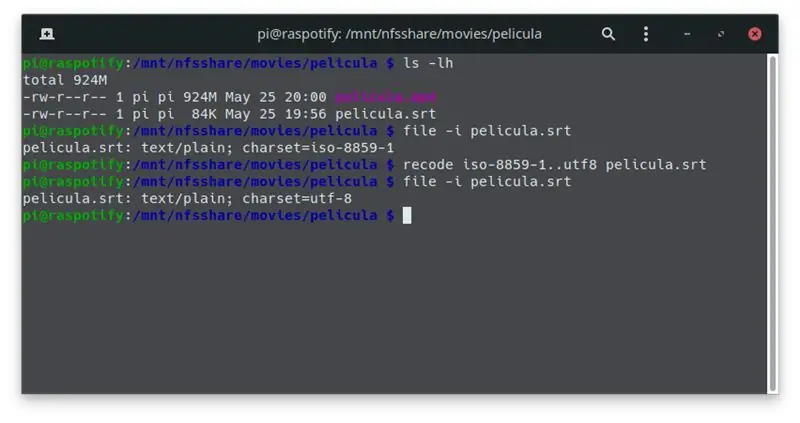


Ahora lo último ver archivos de video, hasta ahora seguíamos con el cable HDMI conectado y seguramente con una terminal abierta en televizor, lo bueno es que gracias omxplayer podemos reproducir películas en fullHD directamente en la terminal que esta abierta en el Televisor sinid instalar ningun entorno grafico, como siempre todo se puede hacer remotamente desde una terminal vía SSH desde cualquier PC de la red interna
Uobičajeno se instalira:
sudo apt-get install omxplayer
Lamentablemente, las fuentes para los subtítulos no se instalan automáticamente, por lo que tenemos que instalarlas manualmente:
sudo apt-get install fonts-freefont-ttf
Para que tome los subtitulos de forma automática, tienen que estar en el mismo directorio que la película y con el mismo nombre, pero con extensión.srt
Además como los substitulos son texto plano deben estar codificados en UTF-8 si queremos que tome los acentos y demás caracteres latinos, en caso de que no sea así, podemos solucionarlo gracias a GNU recode como se ve en la imagen:
sudo apt-get install recode
Vemos en qué codificación está el archivo de subtitulos:
datoteka -i pelicula.srt
Lo pasamos de iso-8859-1 a utf8
ponovo kodirati iso-8859-1..utf8 pelicula.srt luego ya podemos lanzar omxplayer para proba
omxplayer pelicula.mp4
En el link del programa están las teclas que se usan para adelantar, pausar o salir de omxplayer
si todo anda bien, deberíamos ver el vídeo con su respectivo subtitulo a pantalla completa en el TV con salida de audio analógica, si queremos forzar la salida de audio putem HDMI:
omxplayer --adev hdmi pelicula.mp4
Obviamente no nos interest que esté todo el tiempo la pantalla prendida, así que cuando solamente usamos la parte de audio, podemos apagar la salida HDMI
vcgencmd display_power 0
cuando necesitamos prender nuevamente:
vcgencmd display_power 1
Una forma de automatizar esto y que la pantalla inicie apagada es: Editar /boot/config.txt
sudo nano /boot/config.txt
#Onemogući HDMI
hdmi_blanking = 2
Si necesitamos prenderlo usamos:
vcgencmd display_power 1
Korak 7: Consideraciones Finales
Bueno, con esto ya tenemos un centro multimedia bastante completo y funcional, sin duda hay otras soluciones más prácticas, como volumio, openelec o Mopidy, pero en mi caso como inicialmente pensaba montarlo en un RPbi 1 preferí hacerlo desde 0 solamente con lo necesario y lo mas minimalista posible, obviamente poner a punto todo y hacerlo andar de la forma que quería (posebno MPD) llevo tiempo y en muchas parte del proceso frustración, pero haberlo logrado y sumado a lo que pude aprender en el camino, vale la pena tanto como pasatiempo como producto final que uso a diario.
Dudas/Sugerencias/konzultacije y puteadas => [email protected]
Preporučeni:
Prepredite slomljeni ventilator (loš način): 5 koraka

Lukav popravak slomljenog ventilatora (Jadnik): Pozdrav svima, evo kako sam popravio slomljeni ventilator koji sam dobio na tako škakljiv, ali učinkovit način! Nadam se da ćete cijeniti i, ako je tako, glasajte za mene na nekom natjecanju! Hvala vas
Model bežične dizalice (SMART BOT) sa špijunskom kamerom preko mreže (WiFi ili hotspot): 8 koraka

Model bežične dizalice (SMART BOT) sa špijunskom kamerom preko mreže (wifi ili hotspot): Da bismo napravili bilo koji projekt, prolazimo nekoliko koraka: -traženje ideja vezanih za projekte naplata materijala potrebnih za eksperimentalnu projekciju na PCB-u i ploči
Cassette De Música: 7 koraka

Cassette De Música: En mi opinión, rara vezse puede conjugar lo retro con lo moderno. Es por eso que me ha gustado este proyecto; tengo una pequeña obsesión por las cosas retro, pero también por las modificaciones que hagan que los objetos entreguen un poquito más de a
Ne tako loš sat: 4 koraka

Sat koji nije tako sranje: Prvo, zašto ga nazivamo sranje? Pa, smanjuje očekivanja s nadom da će ih premašiti :-) Šalim se, naravno, sat predstavlja mnoge moje neuspjehe i uspjehe u jednakoj mjeri. Fizički prikaz nedovoljnika u elektronici
Luminaria En Base a Música: 4 koraka

Luminaria En Base a Música: El proyecto nace de la investición y ejecución de una luminaria, que sus colores funcionen a partir de la traducción de las frecuencias de la música en luces en formato RGB.Este amanece desde dos observaciones: _Poderni muzikal da
